以前の記事で紹介したサウンドブラスターには、設定可能な項目が非常に多いです。
しかも、実際にどういう音になるかは接続するスピーカ・ヘッドホンや部屋の環境によっても変わってきますし、個人の好みもあるので「これが正解」というものもないでしょう。
※2018年1月11日にブログテンプレートの変更に合わせて編集を行っています
必ず変更すべき設定
一つだけ、初期設定から変えておくべき場所があります。
この部分に関してはあえて変更しない理由がないのではないでしょうか。ノートパソコンを持ち運んで使う場合などは多少バッテリーの減り方が変わってくるのかもしれませんが、音がぶつぶつ途切れるよりはずっと良いでしょう。
「USB接続」の囲みにあるラジオボタンがデフォルトでは「ハイスピード」になっているはずなので「フルスピード」に変更します。
機器自体がUSB接続なので「外付けハードディスクやスキャナといった他の機器でUSBポートが埋まっていると音途切れが発生しやすい?」とも考えましたが、この設定をいじってからは全くなくなりました。何のために「ハイスピード」という選択肢があるのか、そしてそちらがデフォルトで選ばれているのかよくわからないですね。
いろいろ操作して聞き比べているうちに元の設定がわからなくなってしまっても、リストアを選べば一気に初期設定に戻るのでぜひ適当にいじってみましょう。特にEAXエフェクトは設定によって全く違う音になるのでおもしろいです。
台詞があるDVDやドラマCDを再生する場合はEAXエフェクトをオフにしないと残響のせいで聞き取りにくくなってしまいますが、音楽ならばオンにして5.1chスピーカに接続するとかなり雰囲気が出ます。
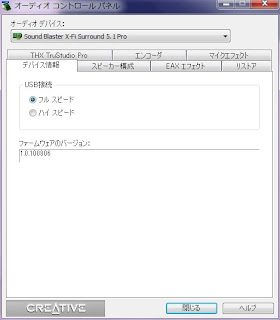










0 件のコメント :
コメントを投稿